реклама
Ако някога сте прелиствали списъка на процесите, изпълнявани в диспечера на задачите, може би сте попаднали на име с име WSAPPX. Това е забележително по две причини: неговата странно име може да предизвика подозрение, и то често използва много процесор Как да коригирате високото използване на процесора в WindowsВашият компютър страда от високо използване на процесора до 100%? Ето как да коригирате високото използване на процесора в Windows 10. Прочетете още и дискови ресурси.
Тук сме, за да обясним какво WSAPPX процесът е, за какво е предназначен и как можете да се справите с неговото високо използване на диска и процесора.
Какво е WSAPPX?
WSAPPX е процес, който се справя новите Universal приложения Объркани ли сте от терминологията на приложението за Windows?Замисляли ли сте се каква е разликата между приложение, програма или софтуер? Или дали това приложение за Windows е метро, модерно, универсално или обикновено? Не си сам. Нека да изясним нещата! Прочетете още и Microsoft Store (преди Windows Store) в Windows 8 и 10. Тъй като тези модерни / универсални приложения не са съществували в Windows 7 и по-стари, няма да видите този процес в тези версии на Windows.
Можете да го намерите, като отворите диспечера на задачите (натиснете Ctrl + Shift + Esc). Изберете процеси и превъртете до дъното.
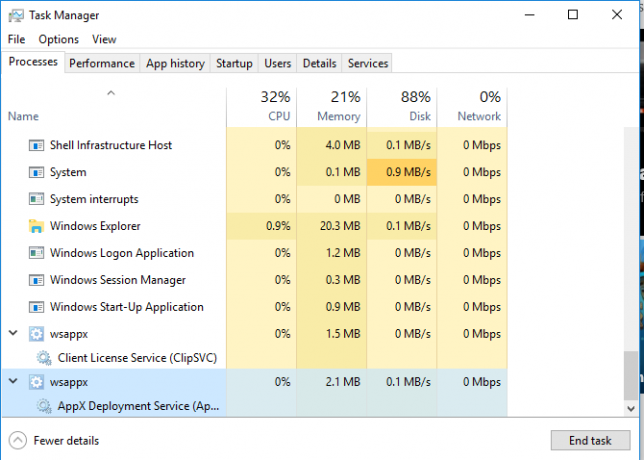
Процесът включва два подпроцеса, които можете да видите, като го разширите в диспечера на задачите. В Windows 8 има подпроцес с име WSService, или Услуга за Windows Store. Ще намерите по същество идентичен процес в Windows 10 като ClipSVC, кратко за Обслужване на клиентски лицензи.
Както Windows 10, така и Windows 8 също включват AppXSVC, the Услуга за внедряване на AppX.
Какво правят тези процеси?
Всичко това звучи сложно, но всъщност не е така. Според записите им в Услуги панел, ClipSVC и WSService и двете „осигуряват инфраструктурна поддръжка за Microsoft Store.“ Ако ги деактивирате, Приложенията за съхраняване няма да работят, тъй като тези процеси се справят с лицензирането. Те са създадени за защита от пиратство за приложенията на Windows Store (ако такова нещо съществува).
Другият процес, AppXSVC, работи за внедряване на приложения. Това означава, че той се стартира по всяко време, когато инсталирате, премахнете или актуализирате приложение за Store. Името му идва от разширението на файла за приложенията в магазина, AppX. Обратно, традиционният настолен софтуер обикновено се изпълнява от изпълним файл, завършващ в EXE.
Като приложения за Android (с APK разширение на файла), можете да вземете AppX файлове отвсякъде и ги заредете на вашия компютър Как да изтегляте приложения за странично зареждане в Windows 8 и 10Windows Store не е единственото място, където можете да получите универсални приложения. Показваме ви как да инсталирате приложения от външни източници чрез PowerShell или менюто Настройки. Прочетете още . Това обаче може да ви отвори злонамерен софтуер, ако не сте внимателни.
Тъй като всички тези подпроцеси протичат под главното WSAPPX процес, ще видите използването му да се увеличи, когато някой от тях е активен.
Защо WSAPPX използва толкова много ресурси?
В повечето случаи WSAPPX ще видите активен само когато сте използвайки магазина на Microsoft Най-добрите приложения на Microsoft Store за Windows 10Приложенията на Microsoft Store за Windows 10 са изминали дълъг път. Ето нашата селекция от най-добрите приложения за Windows 10, безплатни и платени. Прочетете още . Простото отваряне и разглеждане наоколо ще доведе до стартиране на процеса. Когато изтегляте приложение или инсталирате актуализация, естествено ще използва повече ресурси, тъй като има нужда от тях за процеса на инсталиране.
Когато инсталирате традиционния настолен софтуер, техните инсталационни процеси също заемат ресурси. Въпреки това, вместо да работи под WSAPPX процес, ще видите, че записът на новата програма засяга вашия процесор и диск.
Ако никога не използвате приложенията на Microsoft Store или Modern, все пак вижте WSAPPX активен, почти сигурно се дължи на актуализациите на приложения във фонов режим. За щастие, можете да предотвратите това.
Как да спрете приложенията на магазина от автоматично обновяване
Деактивиране на автоматичните актуализации за приложенията на магазина Как да изключите автоматичните актуализации на приложения в Windows 10Деактивирането на актуализации на системата не се препоръчва. Но ако е необходимо, ето как го правите в Windows 10. Прочетете още лесно е.
Тип магазин в менюто "Старт" и отворете Microsoft Store влизане. Тук щракнете върху триточката Меню в горния десен ъгъл, след което изберете Настройки. В менюто Настройки превключвайте Актуализирайте приложенията автоматично плъзгач към от.
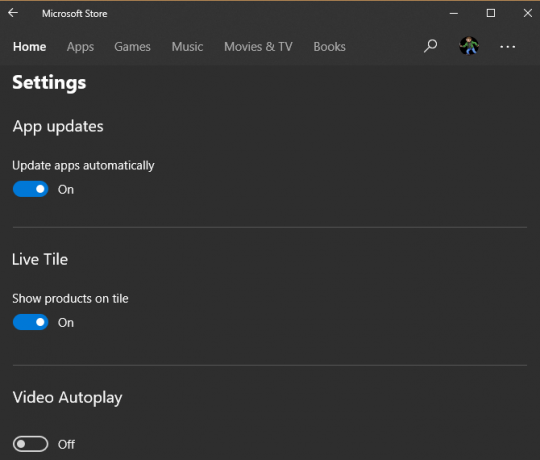
Това ще предотврати актуализациите на приложенията, освен ако ръчно не ги задействате. За да проверите за актуализации, щракнете върху Меню бутон отново и изберете Изтегляния и актуализации. Удари Получавайте актуализации бутон, за да проверите за такива и да ги инсталирате, както сметнете за добре.
Докато сте в менюто за настройки, може също да искате деактивирайте досадното автоматично възпроизвеждане на видеоклипове.
Но използвам ли някакви съвременни приложения?
Вярно е, че повечето от потребителите на Windows са използва се за нормални настолни програми и магазинът на Microsoft е пълен с приложения за боклуци. Но Магазинът все още съдържа няколко страхотни предложения 10 приложения за Windows Store, за които не сте знаели, че съществуватГолемите имена най-накрая влязоха в Windows Store. Може да не осъзнаете колко хубаво става. Нека ви покажем какво сте пропуснали. Прочетете още .
Дори и да не сте изтеглили нови приложения, много от вградените приложения на Windows 10 са солидни. Приложението Xbox е чудесно за геймърите, Калкулаторът вече е модерно приложение, а приложенията Photos and Mail са прилични по подразбиране ако не сте ги разменили 7 Още Windows приложения по подразбиране, които трябва да заменитеWindows включва много софтуер по подразбиране, но можете да намерите превъзходни алтернативи за много инструменти. Ето още седем, които трябва да помислите за подмяна. Прочетете още . По този начин, ако използвате някое от тези (или други като Времето, Календар и Хора 12 Пренебрегвани приложения за Windows 10 и защо трябва да ги изпробватеМоже да не сте наясно с много приложения по подразбиране в Windows 10 или сте подценили тяхната полезност. Съставихме десетина приложения, които могат да трансформират начина, по който работите, и ще ви покажем как. Прочетете още ), ще видите допълнително използване от WSAPPX.
Тъй като приложенията са основна част от Windows 10, не препоръчваме да деактивирате автоматичните актуализации освен ако не прекъснат системата ви. За повечето хора запомнянето да се проверява за актуализации ръчно е трудно.
Премахване на Bloatware и спиране на фонови приложения
Въпреки че не трябва да деактивирате автоматичните актуализации, можете да предприемете няколко стъпки, за да предотвратите стартирането на приложенията в магазина, когато не ги искате.
Първият е премахване на приложения за разширяване на софтуер от вашата система Как лесно да премахнете Bloatware от Windows 10Windows 10 се предлага със собствен набор от предварително инсталирани приложения. Нека разгледаме методите, които можете да използвате, за да премахнете защитния софтуер на вашия компютър и деблокирате Windows 10. Прочетете още . Както вероятно сте виждали, Windows 10 идва с предварително инсталирани боклуци като Candy Crush Saga. Ако никога не играете това, не искате да се актуализира на заден план и да губите ресурси.
Можеш да посетиш Настройки> Приложения> Приложения и функции да разглеждате всичко инсталирано на вашия компютър. Кликнете върху приложение и изберете Uninstall за да го пречисти. Ако имате много приложения за боклук, които трябва да премахнете, проверете нашето ръководство за масово премахване на кървави изделия Уморени от Bloatware? Как да почистите приложения за Windows 10 StoreЗа Microsoft Windows 10 е парична машина. С бъдещи актуализации, повече приложения ще бъдат предварително инсталирани и популяризирани в менюто "Старт". Нека ви покажем как лесно да премахнете предварително инсталираните приложения на Windows Store. Прочетете още .
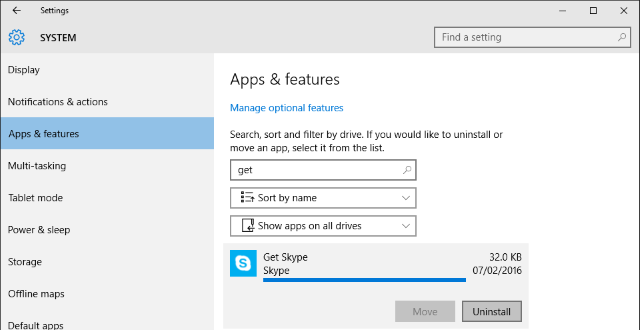
След като подрязвате списъка, ще имате само приложения, които всъщност ви интересуват. Друга стъпка, която трябва да направите, е предотвратяване на приложенията да се изпълняват във фонов режим 9 Функции на Windows 10, които можете безопасно да деактивиратеWindows 10 е пълен с функции, но много от тях са ненужни. Ето как безопасно да отрежете нежеланите функции от вашата Windows 10 система за по-рационално изживяване. Прочетете още . посещение Настройки> Поверителност> Фонови приложения за да превключвате това на базата на приложение.
Ако деактивирате приложението да се изпълнява на заден план, то не може да проверява за нови известия или да прави нещо друго, когато не го използвате. Чувствайте се свободни да деактивирате тези, които никога не използвате, но внимавайте да не деактивирате Mail ако го използвате като основно приложение за имейл 5-те най-добри клиенти за безплатен имейл за вашия настолен компютърИскате най-добрия безплатен клиент за имейл? Съставихме най-добрия имейл софтуер за Windows, Mac и Linux, който няма да ви струва и стотинка. Прочетете още , например. Можете също да превключвате плъзгача в горната част на екрана, за да деактивирате напълно фоновите приложения.
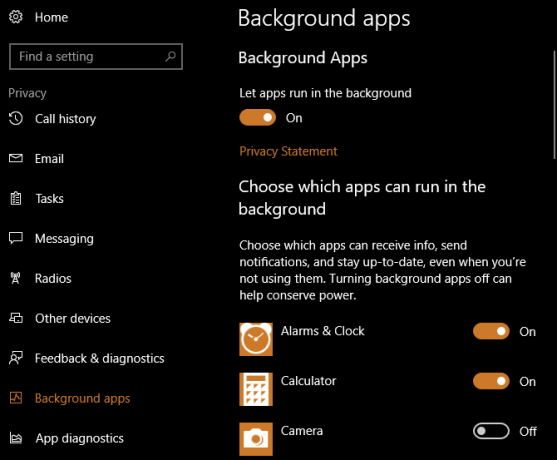
Не мога ли да убия този процес?
Windows счита WSAPPX жизненоважен системен процес. По този начин, ако се опитате да го приключите чрез диспечера на задачи, той ви предупреждава, че прекратяването на процеса може да доведе до нестабилност на Windows.
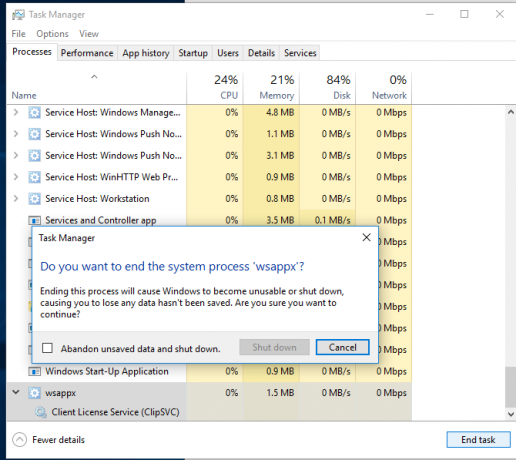
Въпреки това, когато продължихме и завършихме процеса така или иначе, Windows хвърли грешка, но не показа признаци на нестабилност.
Нямате контрол върху това кога WSAPPX стартира и спира. Той ще се появи при нужда (ако сърфирате в Магазина или взаимодействате с приложения) и ще се затвори, когато е готово. Подобно на други системни процеси, не е необходимо да управлявате това управление. Windows върши прекрасна работа самостоятелно по обработката на процесите и горните стъпки трябва да се погрижат за високо използване на ресурси, което виждате от WSAPPX.
Ако все още имате проблеми, след като изпробвате тези решения, може да се наложи извърши някои отстраняване на проблеми защото вероятно само приложенията в магазина не са проблем. Започни с нашите съвети за поправяне на Microsoft Store Как да поправим Windows Store и неговите приложения в Windows 10Някога имали ли сте проблеми в Windows 10 с отварянето на магазина или с някое от вашите приложения? Това е често срещан проблем и ние закръглихме стъпки, за да ви помогнем да го поправите. Прочетете още .
Имали ли сте проблеми с WSAPPX?
Това е всичко, което трябва да знаете за WSAPPX и какво го кара да използва ресурси. Тъй като е свързан с приложенията на Microsoft Store, премахването на всички, които не използвате, предотвратяването на приложенията на заден план и изключването на автоматичните актуализации (ако искате да стигнете толкова далеч), трябва да го потисне.
Не забравяйте, че един системен процес е a нормална част от работата на Windows Как се влияе върху производителността на Windows от хардуер и софтуерНа теория 32-битовият софтуер може да превъзхожда 64-битовия си колега, в зависимост от хардуерната настройка. Звучи сложно? Ние сме тук, за да имаме смисъл и да ви помогнем да постигнете най-доброто представяне от системата си. Прочетете още и не бива да се откажете, освен ако WSAPPX постоянно използва големи количества ресурси.
Виждали ли сте WSAPPX да използва повече ресурси, отколкото трябва? Използвате ли приложения за магазина или сте ги прогонили от компютъра си? Кажете ни долу в коментарите!
Бен е заместник-редактор и мениджър на спонсорирани публикации в MakeUseOf. Той притежава B.S. в компютърни информационни системи от Гроув Сити Колидж, където завършва Cum Laude и с отличие в специалността си. Той обича да помага на другите и страстно се отнася към видеоигрите като медия.

